
ビジネスでYouTubeをやってみようということになったものの、始め方がさっぱりわからないという方も安心してください。まずはここに紹介している方法で始めてみてください。やりながら成長していくことでファンを増やしていきましょう。
CONTENTS
YouTubeの始め方:最低限必要なもの

YouTubeを始める際には、高価なカメラやパソコンが必要なので、なかなか手が出せないという声も聞きますが、プロのYouTuberなどを目指すよりは、気軽に試して改善していく始め方がおすすめです。あまりお金をかけずやってみて、徐々にアップグレードしていきましょう。
撮影機材:カメラやスマホ、マイク、三脚か自撮り棒
YouTubeの撮影に関しては、こだわり度合いによってカメラもピンキリです。最初はスマホで始める人も少なくないため、まずはやってみて、後々カメラを購入しても良いかもしれません。
画質同様、音質も大切になるので、マイクもあると便利です。スマホの場合はマイクが付いているので、音が入っていない、少ないという動画であれば、無くても問題無いでしょう。
また、動画の内容にもよりますが、固定して撮影する場合には三脚や自撮り棒が必要になります。
編集ツール:スマホかパソコン、編集ソフト・アプリ
撮影した動画は、そのまま投稿するよりも編集した方が良いので、パソコンなら編集ソフト、スマホならアプリを使用します。YouTubeの公式動画エディタも活用することができますので、最初は無料で試してみて、使いやすいものを購入しても良いでしょう。
ただ、動画編集ソフトやアプリは端末の高度な性能を必要とします。グラフィックボードが入っていない、性能が低いパソコンだと、編集できないこともあるので注意が必要です。あらかじめソフトに必要なスペックを確認してください。
これからYouTubeのアカウントを作成する場合など、アプリではできない操作もあるため、パソコンを用意するのがおすすめです。
YouTubeチャンネルの始め方
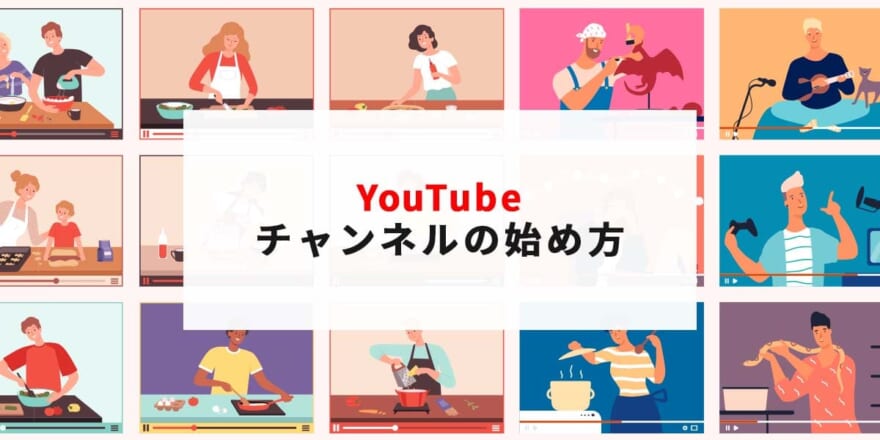
YouTubeチャンネルの始め方としては、チャンネルの顔となる画像をいくつか用意する必要があります。順番に見ていきましょう。
Googleアカウント
YouTubeはGoogleの傘下にあることもあり、Googleアカウントとの紐づけが可能になっています。Googleアカウントを持っていない場合は、作成した方が便利です。YouTubeで後々収益化を行う場合は、広告を出すのに必要となります。
YouTubeチャンネルを作る
Googleアカウントを持っている場合、YouTubeアカウントにログインすることができますが、そのままだとGoogleアカウントの名前がチャンネル名になってしまいます。そこで、ブランドアカウントを作成する必要が出てきます。
ブランドアカウントは、スマホアプリからは作れないので、PC版ブラウザから、またはパソコンからYouTubeにログインします。
設定からチャンネルを追加→チャンネル名を入力して作成ボタンを押します。
YouTubeチャンネルの設定
YouTubeのチャンネルができても、そのままでは味気ないため、様々な設定を行います。まずは、チャンネルアイコンの設定です。チャンネルアイコンは、円形で表示されるチャンネルの顔となる画像です。チャンネル概要も大切です。プロフィールとも言える文章なので、熟考して入力しましょう。
チャンネルページに表示されるバナー(チャンネルアート)の設定は、YouTube Studioから登録する必要があります。先ほど設定したアイコンをクリックして選択します。ブランディングメニューからバナーをアップロードすることができます。
もう一つ、YouTube Studioから、チャンネル登録ボタンの画像も登録しておきましょう。同じくブランディングメニューから行います。
YouTubeの動画編集の始め方

それでは、いざ撮影した動画の編集を行っていきましょう。編集ソフトなどに撮影動画を取り込んでから始めます。
動画の長さ調節
撮影時はあまりカメラを止めずに回している場合も多く、不要部分をカットして必要な部分だけを残します。多くの編集ソフトでは、いらない部分をカットする機能があります。
テロップや字幕の作成
実際に動画の説明を音声として伝えている動画の場合は入れないこともありますが、音声が無い場合や強調したい時などにテロップがある方が視聴しやすくなります。直接編集画面で挿入することができるようになっています。
また、日本語以外の言語でも見てもらいたい時には、字幕テキストを作成してYouTubeにアップする必要があります。
音楽や効果音を入れる
動画によっては音楽を入れて視聴者を惹きつけることも必要です。また、効果音をうまく使うと伝えたいことが伝わりやすくなるのでおすすめです。
とは言え、自分で音を作るのは大変なので、YouTube用の著作権フリー素材を利用させてもらいましょう。
サムネイルの作成
動画の編集が終わったら、静止画で表示されるサムネイルを作成します。サムネイルは、これを見て動画を視聴するかどうか決める重要なポイントとなるものなので、非常に大切です。動画の内容を静止画とテキストでうまく説明しましょう。
無料のサムネイル作成ソフトなどもありますので、それらを活用して、パッと目立つものを作成しておいてください。
YouTube動画の投稿
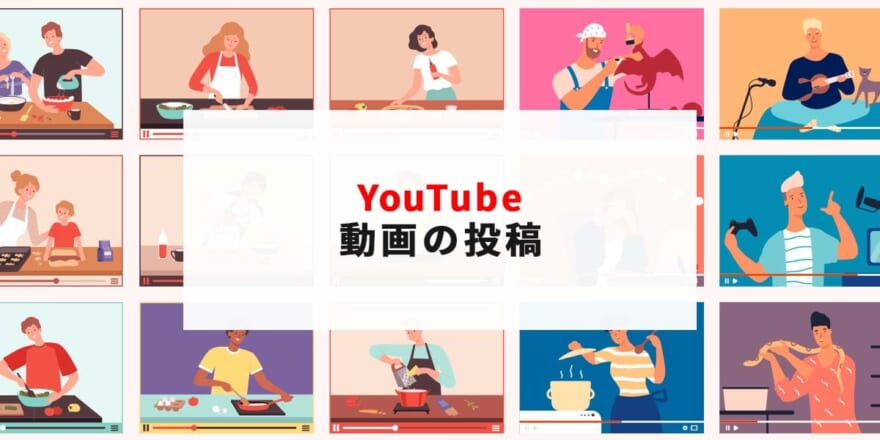
編集が終わったら、動画をいったん保存しておきます。動画の容量はかなりのものになるので、保存するスペースを確保しておかなければなりません。本数が増えるほど保存領域を圧迫しますので、クラウドなり外付けなりを用意しておいてください。
完成動画をYouTubeに投稿する際は、YouTubeアプリを開き、カメラアイコン→動画→タイトルや説明を入力と進みます。ここで注意したいのは、いきなりプライバシーを「公開」にしないことです。まだタグやサムネイルを入れる必要があるからです。
一度動画のアップが終わったら、動画の横に表示される三点メニューを開き、編集を選択します。動画に関係するキーワードをタグとして入力します。
この時点でサムネイルは、自動的に作成されてしまっているため、カスタムサムネイルを有効にして適用させる必要があります。あらかじめカスタムサムネイルを有効化させておきましょう。
YouTube Studioにログインすると、該当動画のサムネイル上に「サムネイルを編集」というアイコンが表示されます。これをクリックして先ほど作成したサムネイルを適用させれば完了です。
サムネイルを登録したら、プライバシーを変更して公開にします。
YouTubeの始め方がわかる本

ビジネスでTouTubeを活用することになったものの、始め方がわからないという人におすすめの書籍をご紹介します。
改訂 YouTube 成功の実践法則60
ビジネスでYouTubeを活用して成功するにはどうしたらよいのかといったノウハウをまとめた本です。どんな動画を撮影したらよいのかといった疑問も、これを読めばはっきりとするのではないでしょうか。
著者:木村 博史
出版社 : ソーテック社 (2018/4/21)
単行本 : 284ページ
YouTube 集客の王道 ~売上に直結する「投稿」の基本と実践
集客の際に必要なYouTubeチャンネルの開設から機材など、初心者向けの情報が書かれた本です。アナリティクスの内容を生かす方法などもあるので、継続していくための原動力になりそうです。
著者:川﨑 實智郎、リンクアップ
出版社 : 技術評論社 (2019/12/7)
単行本 : 192ページ
YouTubeの始め方がわかれば怖いものなし!
YouTubeで集客する方法が良さそうだと思っても、始め方がわからないということで、どんどんと時間が経ってしまうケースも多いようです。何もやらないよりは、あまり構えずに気楽に始めてみて、改良を重ねていくのが近道ではないでしょうか。
それでも、Youtubeの運用は準備が大変だし、撮影する時間も取れないという場合には、プロに広告運用だけでも任せることができれば、大きな集客につながるかもしれません。














